如何從 iPhone 中刪除音樂的方法就在這裡!
“如何從 iPhone 中刪除音樂?” iPhone 等行動裝置確實是很好用的小工具,尤其是在播放我們喜愛的歌曲時。旅行或出門在外時,只需將曲目下載或保存到我們的 iPhone 上即可使其如此便攜和方便。
然而,如此熱愛好聽的歌曲就意味著我們會在 iPhone 上保存許多歌曲。這樣,就累積了一些儲存空間。如果您正在考慮釋放 iPhone 上的一些空間,或者您只是想刪除一些您不想再聽的好舊曲目,那麼確定如何從 iPhone 中刪除音樂的指南是必須的。
當執行如何從 iPhone 中刪除音樂的過程時,即使這是您第一次執行此操作,您也無需擔心。我們在這裡強調的每個過程肯定都很簡單,即使是初學者也不會覺得執行或完成很困難。如果您現在很高興了解這些過程,請立即閱讀本文第一部分所包含的內容!
文章內容 第 1 部分:如何透過「設定」選單從 iPhone 中刪除音樂第 2 部分:如何透過「音樂」應用程式從 iPhone 中刪除音樂第 3 部分:如何透過 iTunes 應用程式本身從 iPhone 中刪除音樂第 4 部分:從 iPhone 中刪除 Apple Music 歌曲後仍可訪問部分5。 概要
第 1 部分:如何透過「設定」選單從 iPhone 中刪除音樂?
從 iPhone 中刪除音樂的最簡單、最基本的方法是透過「設定」選單進行。透過“設定”,您甚至可以選擇一一刪除曲目或全部刪除。如果您想嘗試使用此方法,則必須遵循以下步驟。
步驟1。開啟您的 iPhone,只需點擊「設定」選單即可。從提供的選項中,選擇“常規”選項。
第2步。找到“iPhone儲存”選單並點擊它。向下捲動,直到看到“音樂”選單。
步驟#3。現在您應該會看到裝置上的歌曲清單。點選螢幕頂部區域的「編輯」選項。每首歌前都會有一個「紅色減號」符號。只需點擊此標誌即可刪除單一曲目。或者,如果您決定刪除所有歌曲,只需點擊頂部「所有歌曲」選單之前的標誌即可。此外,您還可以選擇點擊「刪除應用程式」按鈕來刪除所有累積的資料以及應用程式本身。
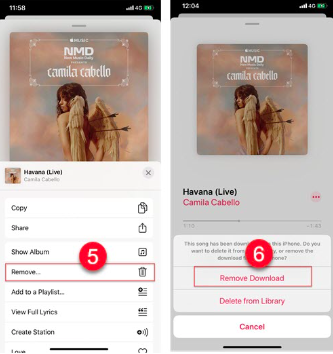
這就是執行從 iPhone 中刪除音樂的第一種方法的簡單方法。當我們進入本文的下一部分時,讓我們看看我們擁有的其他選項。
第 2 部分:如何透過「音樂」應用程式從 iPhone 中刪除音樂?
如前所述,我們旨在與您分享多種如何從 iPhone 中刪除音樂的方法。結束了第一種方式的討論後,我們現在開始介紹第二種方式。借助“音樂”應用程式本身,您可以根據流派或專輯刪除歌曲。事實上,在這種方法中,您只需完成兩個簡單的步驟。這是這些。
步驟1。打開你的 iPhone,然後前往 「音樂」應用程式 馬上。啟動它。尋找您想要從裝置中刪除的特定歌曲,然後按住它即可。
第2步。您的 iPhone 螢幕上將會顯示一些選項。從清單中,確保選擇“刪除”按鈕。這樣,所選歌曲將從您的 iPhone 中刪除。
執行這種從 iPhone 中刪除音樂的方法的好處是,即使在執行上述操作後,您的 iTunes 資料庫中仍會存在已刪除的歌曲。不過這種方式有點耗時,只能手動(或一項一項)刪除。
第 3 部分:如何透過 iTunes 應用程式本身從 iPhone 中刪除音樂?
使用時 iTunes應用程序 作為從 iPhone 中刪除音樂的一種方法,您將能夠按專輯、播放清單、流派或藝術家刪除曲目。一次刪除一個是不可能的。如果您希望嘗試執行此過程,當然可以這樣做。您所需要做的就是遵循這些簡單的步驟,然後您就可以開始了。
步驟1。您必須先透過 USB 連接線將 iPhone 連接到 PC。確保您的裝置已被識別後,您現在需要啟動 iTunes 應用程式。當然,您必須安裝最新版本的應用程式。造訪 Apple Store 或 Apple 網站將協助您查看更新是否已準備好安裝到您的 iTunes 應用程式上。只需確保您的電腦也連接到穩定的網路即可。
第2步。進入 iTunes 首頁後,尋找您裝置的圖示。然後,只需移至“音樂”選項卡即可。
步驟#3。您庫中的每首歌曲旁邊都有複選框。只需選擇您想要刪除的曲目和專輯。然後,點選「應用」按鈕。
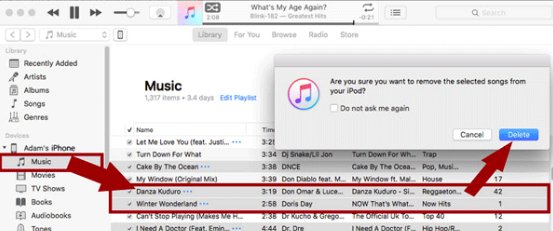
就像按照上述步驟操作一樣簡單,您將能夠透過 iTunes 應用程式的幫助從 iPhone 中刪除選定的歌曲。除了本文前三部分分享的三種從 iPhone 中刪除音樂的方法之外,仍然可能存在其他已知的從 iPhone 中刪除歌曲的方法。但是,如果您不希望完全刪除它們(特別是您的 Apple Music 收藏夾),而是希望將它們保存在您擁有的其他設備上,那麼您必須知道有一種簡單的方法可以做到這一點。當您轉到下一部分時,您將看到這些資訊。如果您想了解更多相關信息,那麼您所要做的就是繼續閱讀!
第 4 部分:從 iPhone 中刪除 Apple Music 歌曲後仍可訪問
了解本文前面部分介紹的從 iPhone 中刪除音樂的幾種方法絕對有幫助。但是,如果您仍然想製作自己喜歡的歌曲,特別是 Apple Music 曲目,可以在任何您想要的地方播放,那麼您必須充分了解本節中突出顯示的資訊!
儘管 Apple Music 曲目已加密 DRM保護,您應該知道有一些值得信賴的軟體應用程序,例如 TunesFun Apple Music 音樂轉檔器 這可以幫助您輕鬆消除這種保護!除了擁有如此強大的功能之外,它還是一個應用程式 支援將歌曲轉換為MP3等格式、FLAC、AAC、WAV、AC3 和 M4A。與其他工具相比,該應用程式的轉換速度實際上是 16 倍。確實,這是一個令人驚嘆的提高效率的應用程式!透過使用此工具,您可以放心,歌曲的原始品質及其所擁有的元資料詳細資訊將得到維護。在安裝應用程式時,您也不必擔心,因為 Windows 和 Mac 作業系統都支援它。
使用該功能更令人驚訝的是 TunesFun Apple Music Converter 的優點是它也可以用作有聲書轉換器。因此,如果您碰巧也是一個有聲讀物狂熱者,並且希望改變您的最愛,那麼使用這個應用程式應該可以!如果你想嘗試有多好 TunesFun Apple Music Converter 是,您只需快速了解如何透過此應用程式進行轉換和下載即可。您只需執行三個步驟,這就是這些。
步驟1。安裝並打開 TunesFun 您電腦上的 Apple Music 轉換器。在主頁上,您可以開始預覽並選擇要轉換或處理的 Apple Music 歌曲。請注意,選擇多個曲目是可以的,因為可以進行批次轉換。

第2步。選擇要使用的輸出格式,然後根據需要修改其他輸出參數設定。設定輸出資料夾位置也很重要,因此不要忘記這樣做。

步驟#3。設定完畢後,點選“轉換”按鈕。這樣,選定的歌曲就會被轉換。此外,歌曲的 DRM 保護也會被刪除。

幾分鐘之內,您將獲得轉換後的“不受保護”的曲目,您現在可以將其保存在您擁有的任何設備上(甚至可以保存在外部驅動器或在線存儲平台上)。
部分5。 概要
幸運的是,有多種方法可以從 iPhone 中刪除音樂。您可以選擇透過 iPhone 的「設定」功能表、使用「音樂」應用程式或利用「iTunes」應用程式來執行此操作。但是,如果您正在尋找刪除歌曲但仍然可以隨時存取歌曲的最佳方法,那麼您可以透過 TunesFun Apple Music Converter 是您必須做的!
發表評論